AI生成报表和图表
version 1.9.6+ | 20250424
v1.9.6+版本新增了AI助手功能,AI助手可以帮助用户快速生成sql语句、快速生成报表和图表,极大的提高了报表设计的效率
一、效果
1.1 AI根据业务描述生成sql语句:
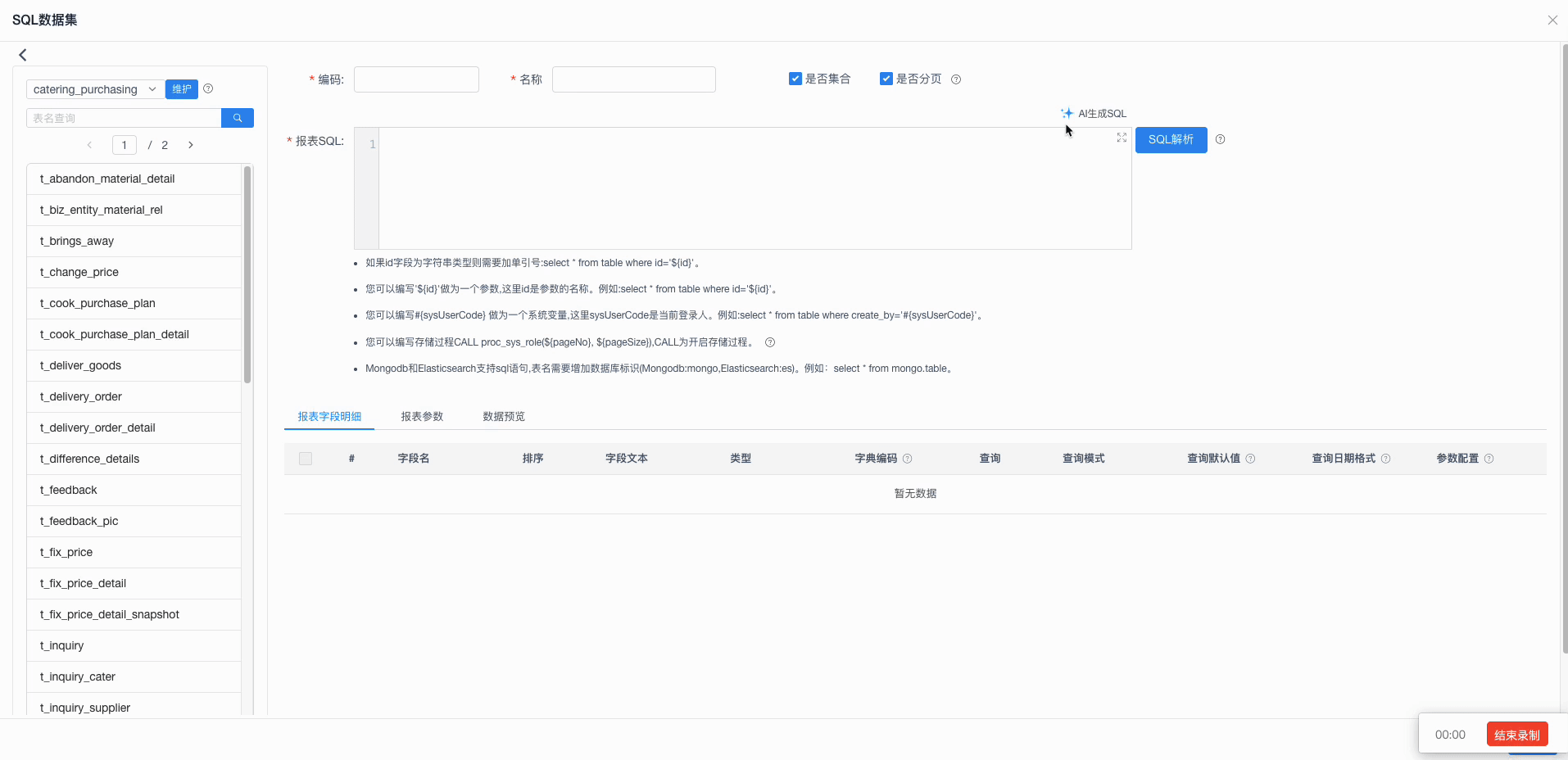
1.2 AI根据业务描述生成报表设计:
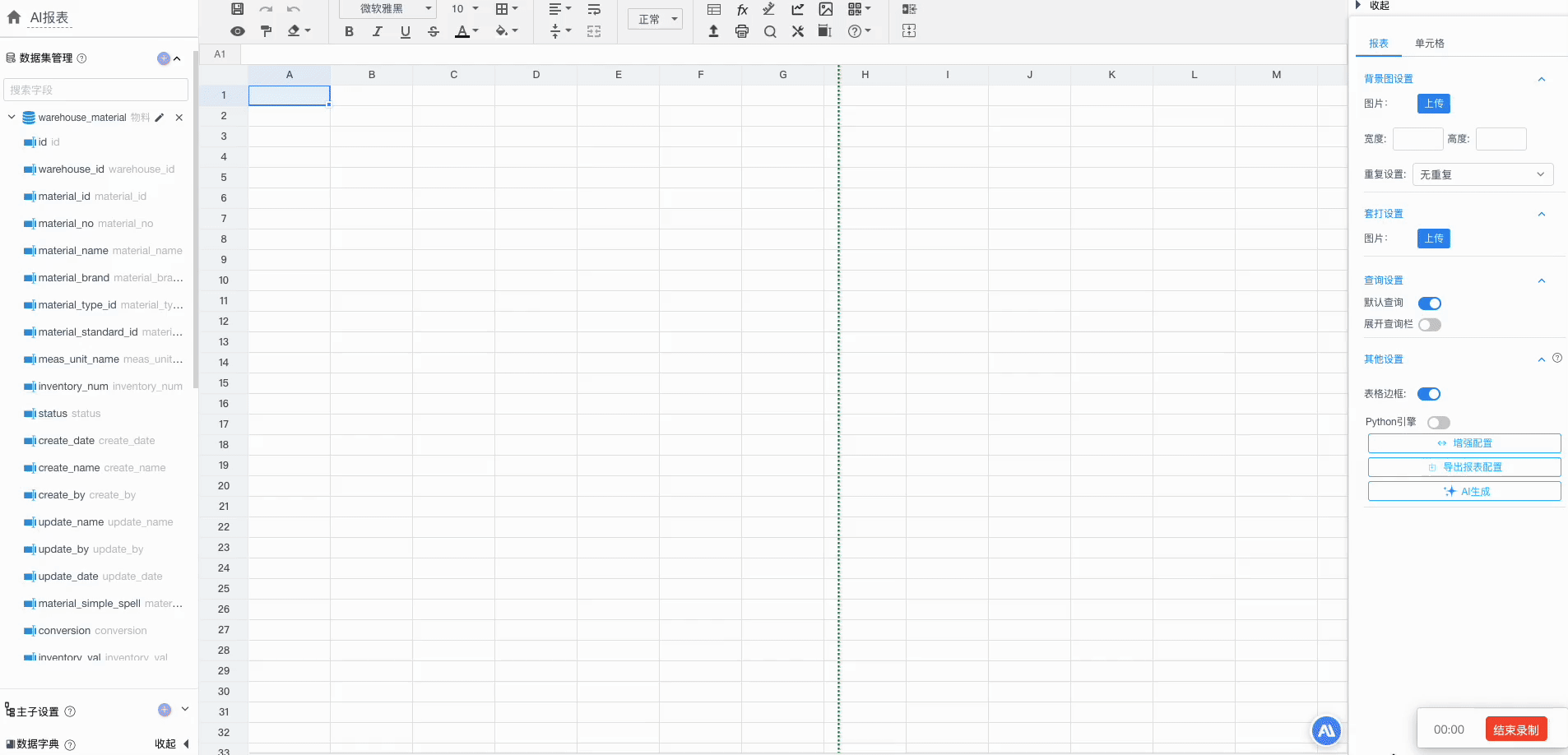
1.3 AI根据业务描述生成图表设计
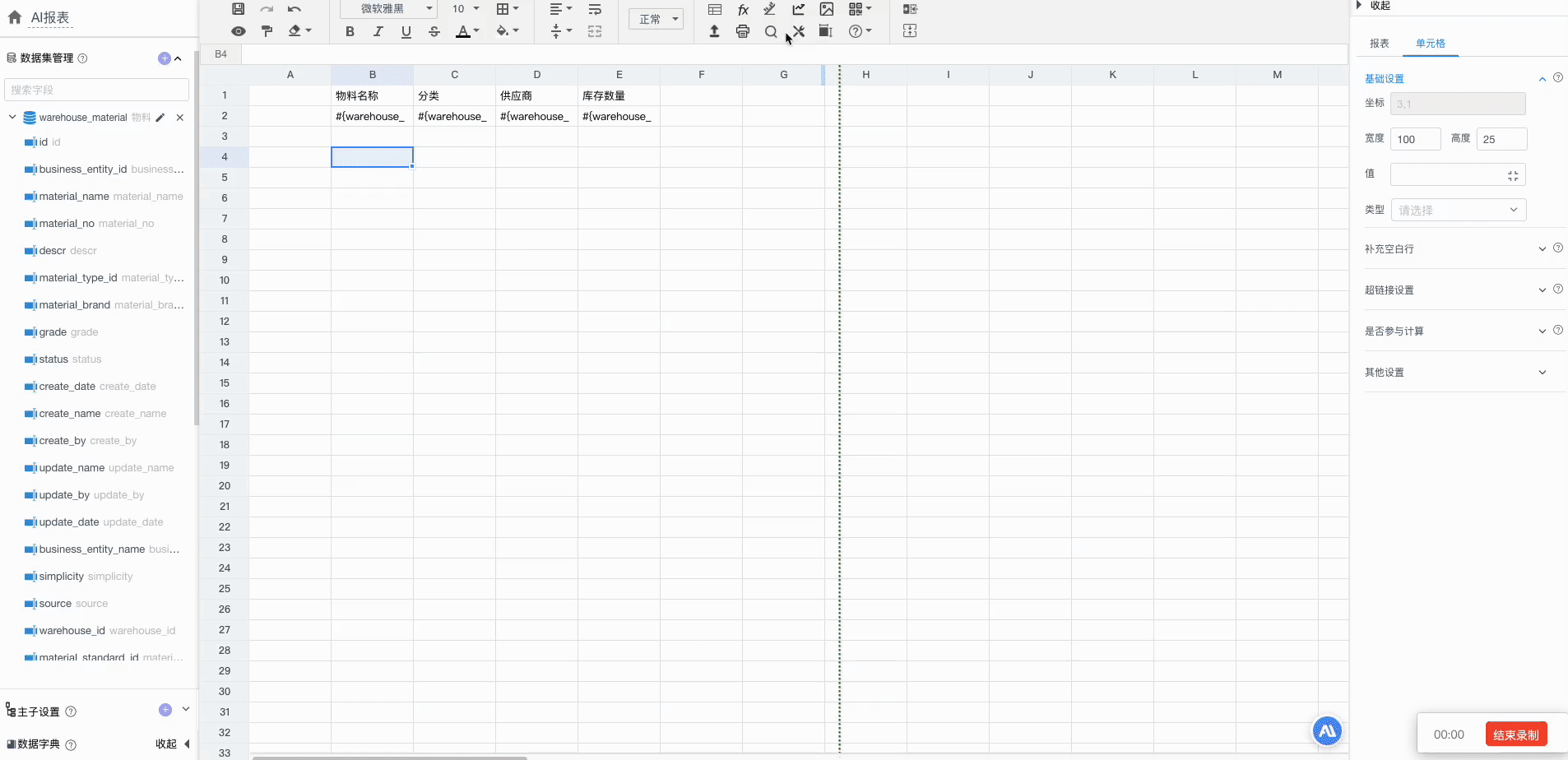
二、实现方式
2.1 前置条件
积木报表的AI助手功能依赖于JeecgBoot系统的AI大模型模块,所以若想使用该功能,需要运行JeecgBoot系统,并且在系统中配置好AI大模型模块的相关参数;或者将积木报表集成在JeecgBoot系统中使用。
2.2 JeecgBoot配置
在JeecgBoot系统中,需要配置自己的LLM模型,并且更新AI工作流中LLM节点的配置参数,具体配置步骤如下:
- 进入
JeecgBoot系统的AI大模型模块,点击左侧菜单中的AI模型配置,进入配置页面 - 点击左上角的
添加模型按钮,添加自己的模型配置
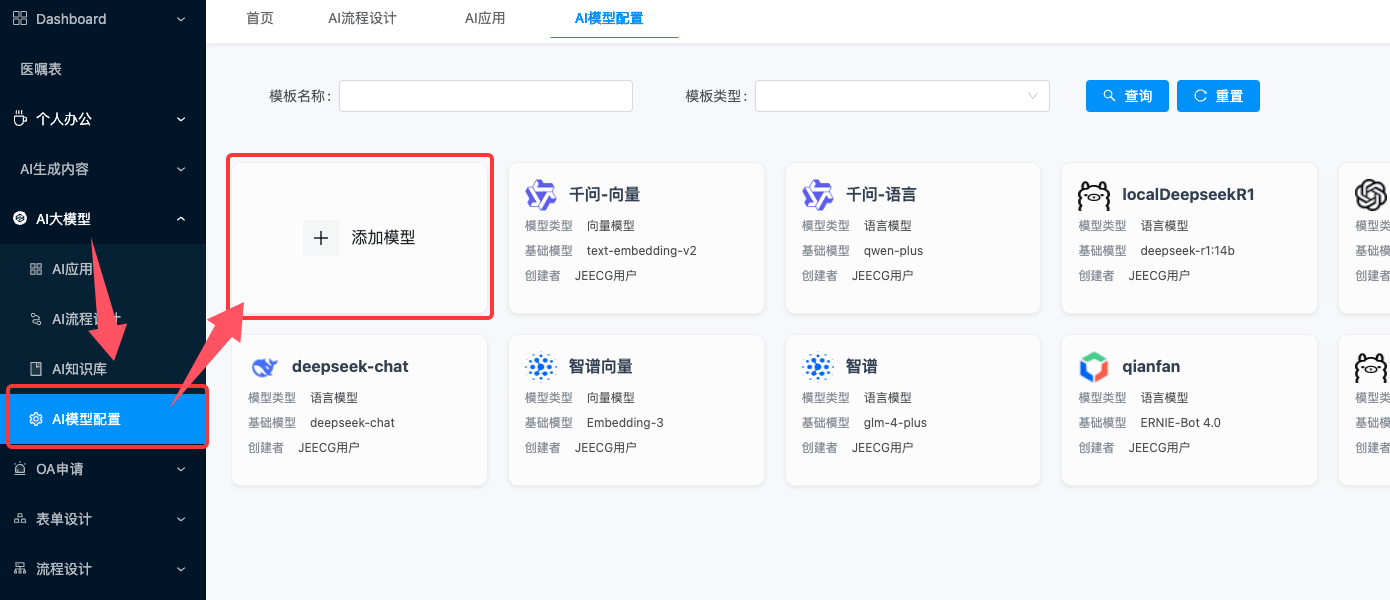
- 在弹出的对话框中,选择模型供应商(本例使用千问),下一步。
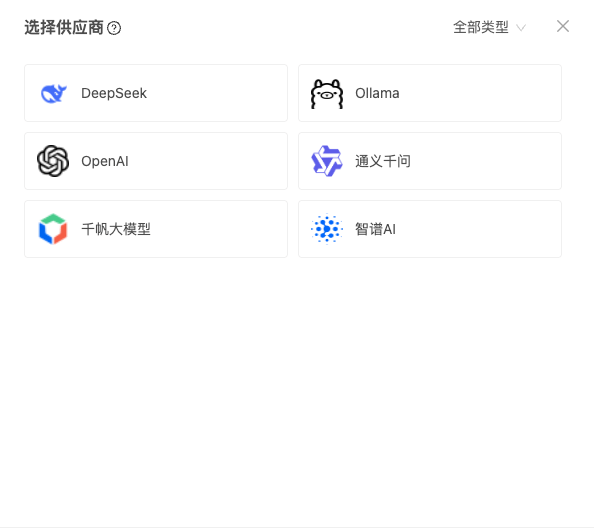
- 输入模型名称、选择模型类型(语言模型)、填写基础模型(qwen-coder-plus)、模型地址、鉴权等信息,点击
保存按钮。
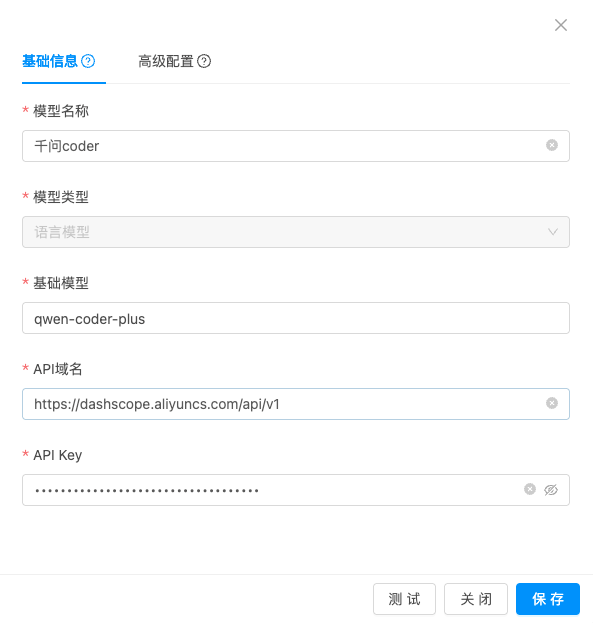
- 点击左侧菜单中的
AI工作流,进入工作流配置页面,点击内置的工作流:JimuReport AI引擎,进入编排页面。
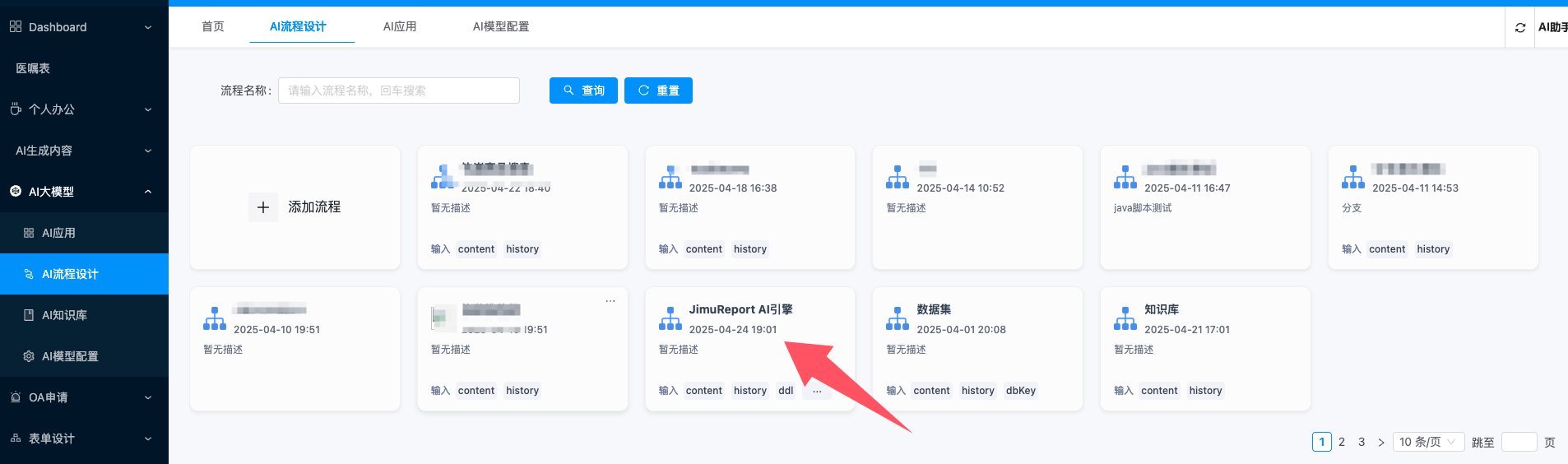
- 在编排页面中,点击
LLM节点,进入节点配置页面; - 分别点击大模型节点,将模型修改为刚刚我们创建的模型。
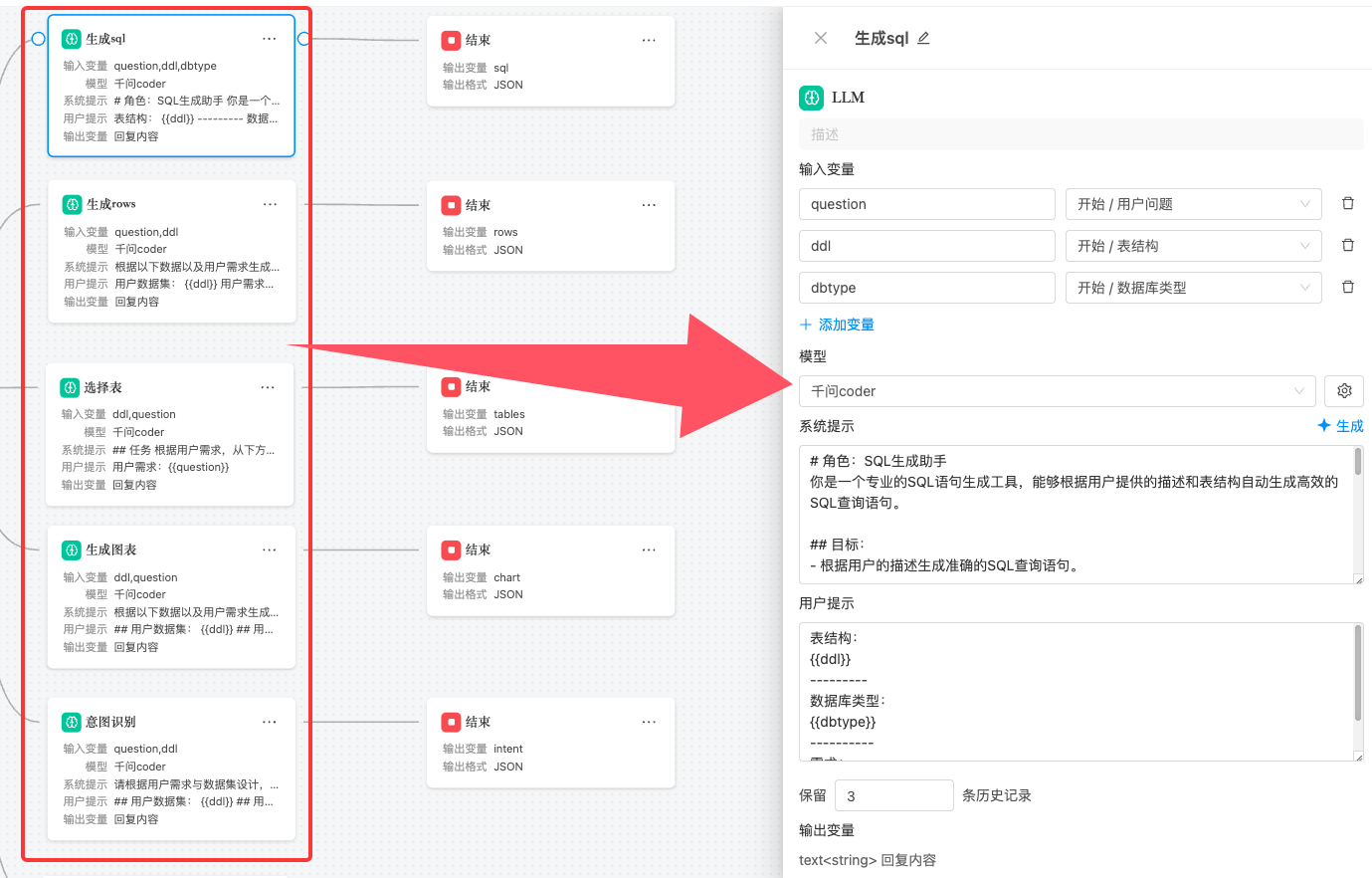
- 点击
保存按钮,完成工作流的配置。
2.3 积木报表配置
如果积木报表是独立使用的,或者集成在其他系统中使用,需要在积木报表的配置文件中配置AI助手的相关参数,具体配置步骤如下:
- 打开积木报表的配置文件
application.yml,在jeecg.jmreport.ai.service-url节点配置JeecgAI服务的地址,格式为http://domain/url,例如:http://localhost:8080/jeecgboot/airag/flow/run
jeecg:
jmreport:
ai:
service-url: http://localhost:8080/jeecgboot/airag/flow/run
如果积木报表是集成在JeecgBoot系统中使用的,则不需要配置该参数。
三、使用方式
3.1 AI根据业务描述生成sql语句:
- 进入积木报表的设计页面,点击左侧数据集新建按钮,进入Sql数据集新建页面。
- 先选定数据源(若不选择,则默认使用系统的数据源)
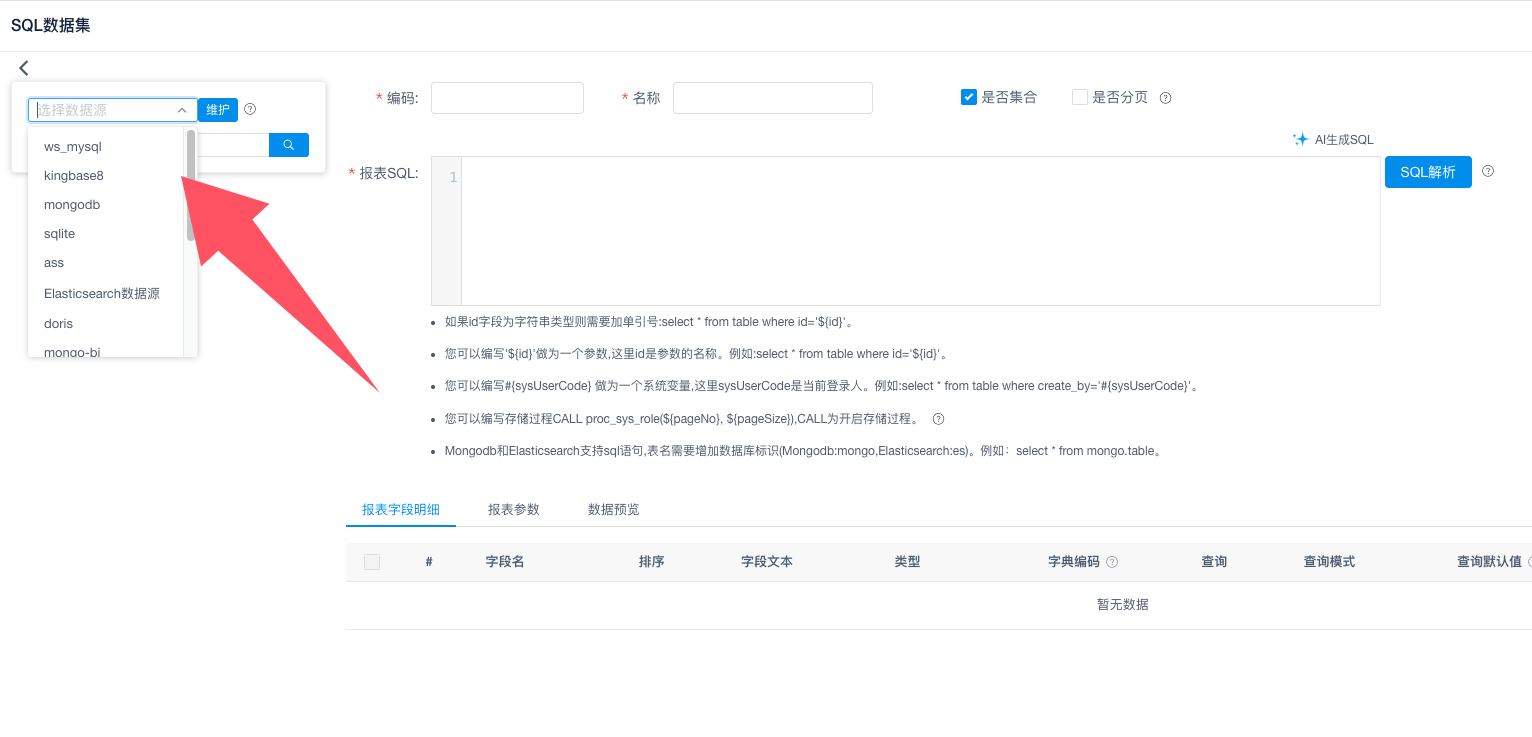
- 然后点击sql语句输入框右上的
AI生成SQL按钮,弹出AI生成SQL语句对话框
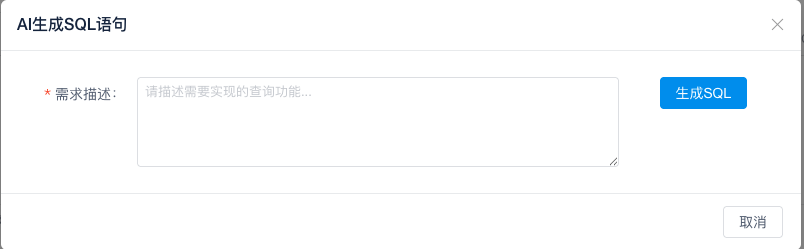
- 在对话框中输入业务描述,例如:
查询2018年1月到2019年12月的入库记录,点击生成SQL按钮,AI助手会分几个步骤完成生成SQL语句的过程:- 分析理解用户输入的业务描述
- 从数据库中选择符合业务需求的数据库表
- 生成Sql语句
- 执行Sql语句,返回结果
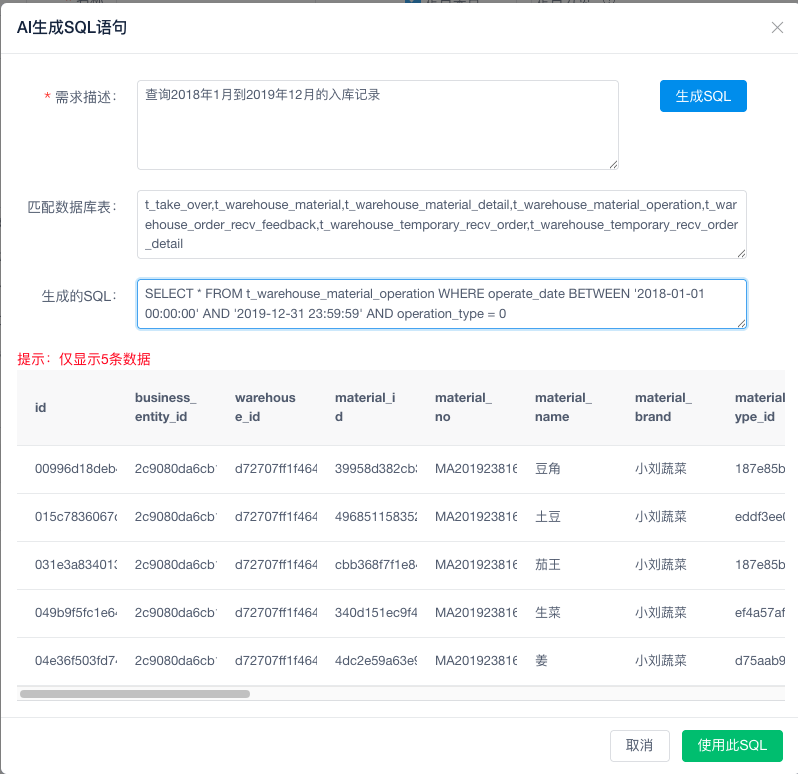
- 若对生成的sql语句不满意,可以修改需求描述,再次点击
生成SQL按钮,AI助手会重新生成sql语句 - 若生成的sql语句符合预期,点击
使用此SQL按钮,完成sql语句的生成
3.2 AI根据业务描述生成报表设计:
- 进入积木报表的设计页面,确保已经维护好数据集数据。
- 点击右下角的
AI助手按钮,弹出AI助手对话框
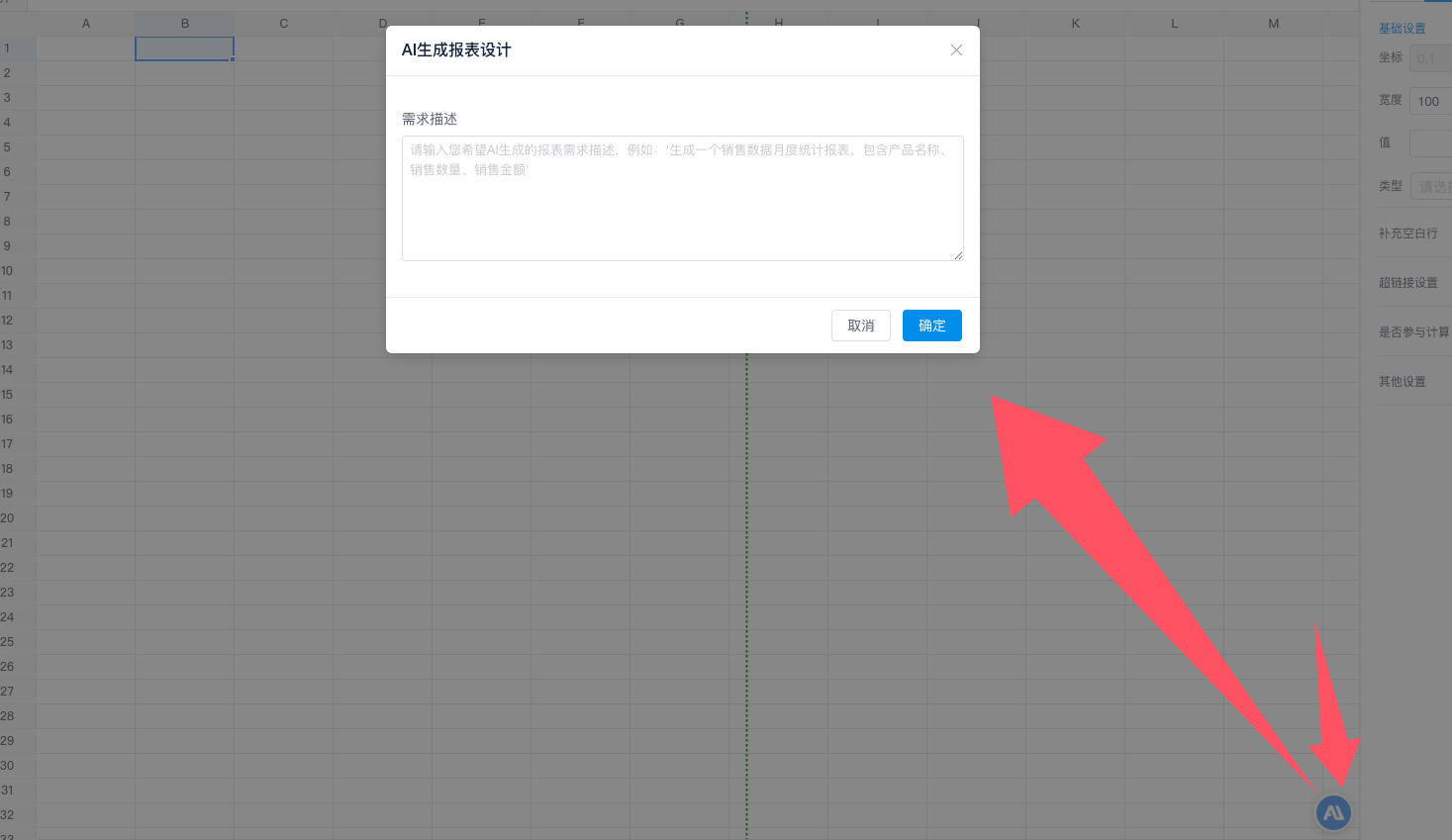
- 在对话框中输入业务描述,例如:
展示物料列表,需要展示物料的名称、分类、供应商、库存数量,点击确定按钮,AI助手会分几个步骤完成生成报表设计的过程:- 分析理解用户输入的业务描述
- 从多个数据集(若有)中选择一个最合适的数据集
- 生成报表设计
- 将报表设计渲染到页面上
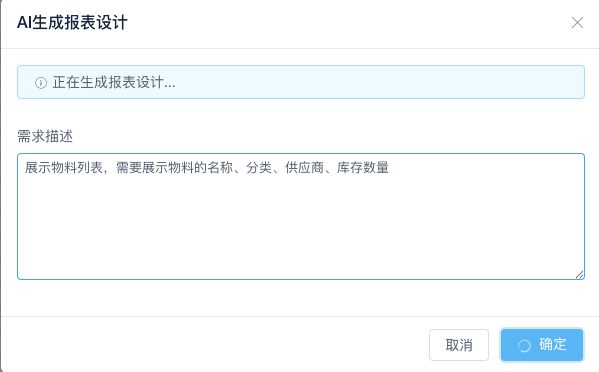
- 生成完成后系统会自动将设计渲染到设计页面上.
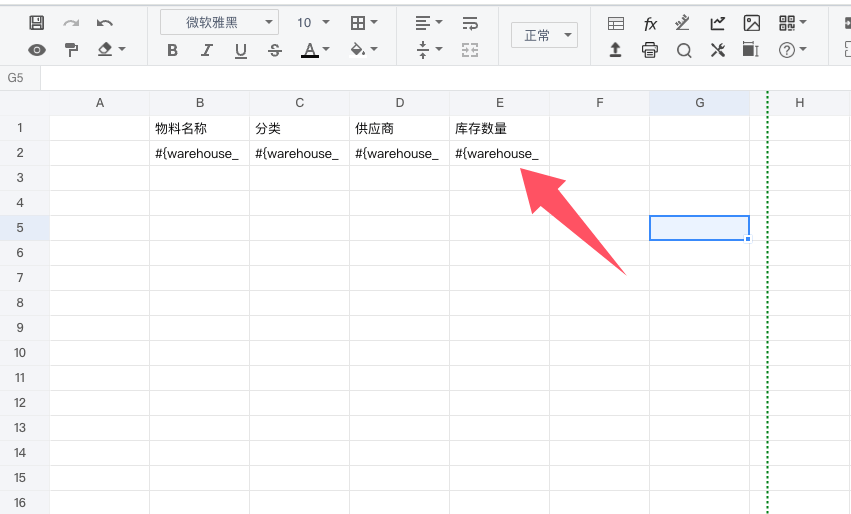
3.3 AI根据业务描述生成图表设计:
- 进入积木报表的设计页面,确保已经维护好数据集数据。
- 点击添加图表按钮,打开添加图表弹窗。
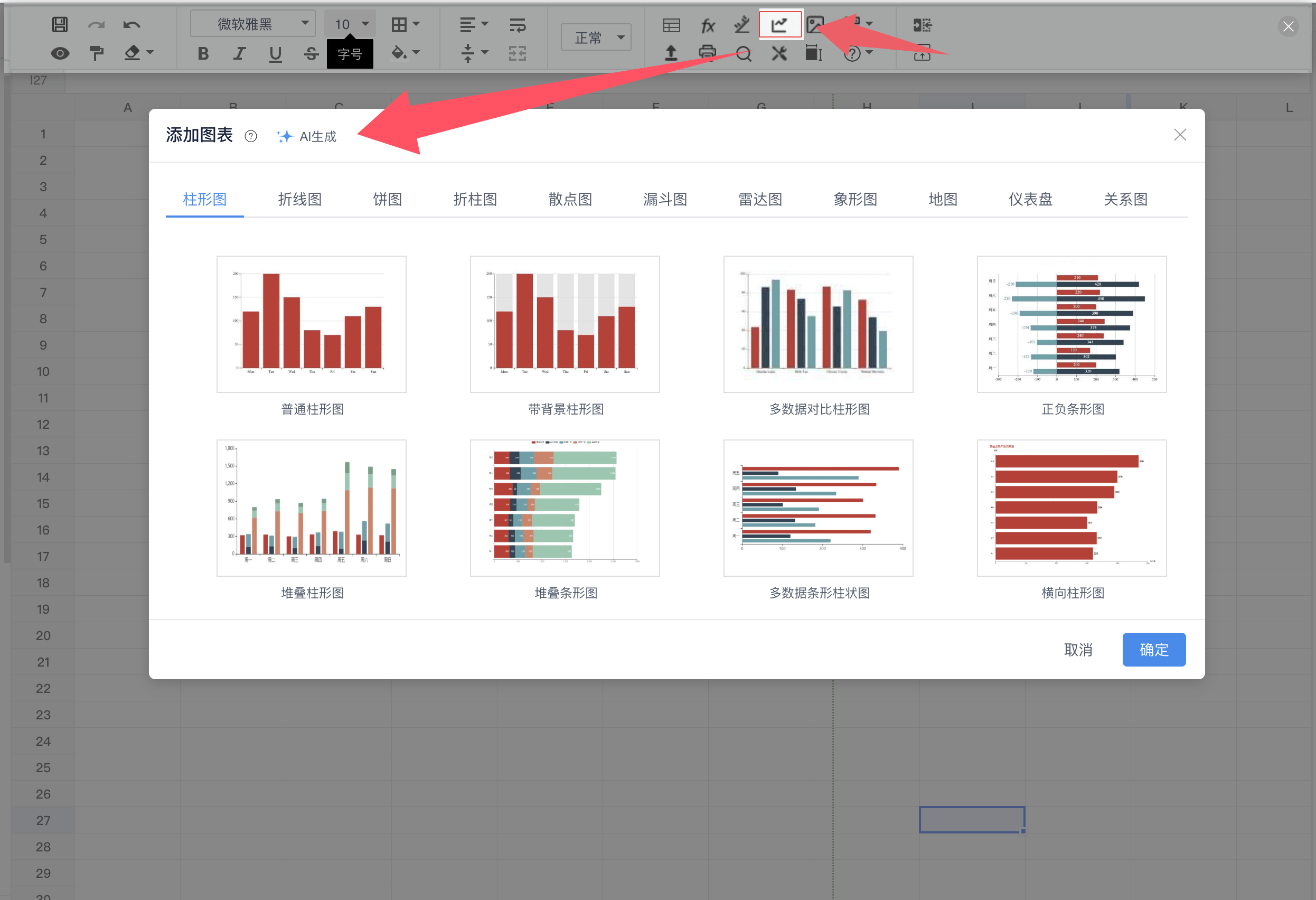
- 在弹窗左上角点击
AI生成按钮,弹出AI助手对话框。

- 在对话框中输入业务描述,例如:
展示物料列表库存的柱状图,点击确定按钮,AI助手会分几个步骤完成生成图表设计的过程:- 分析理解用户输入的业务描述
- 从多个数据集(若有)中选择一个最合适的数据集
- 生成图表设计
- 将图表设计渲染到页面上
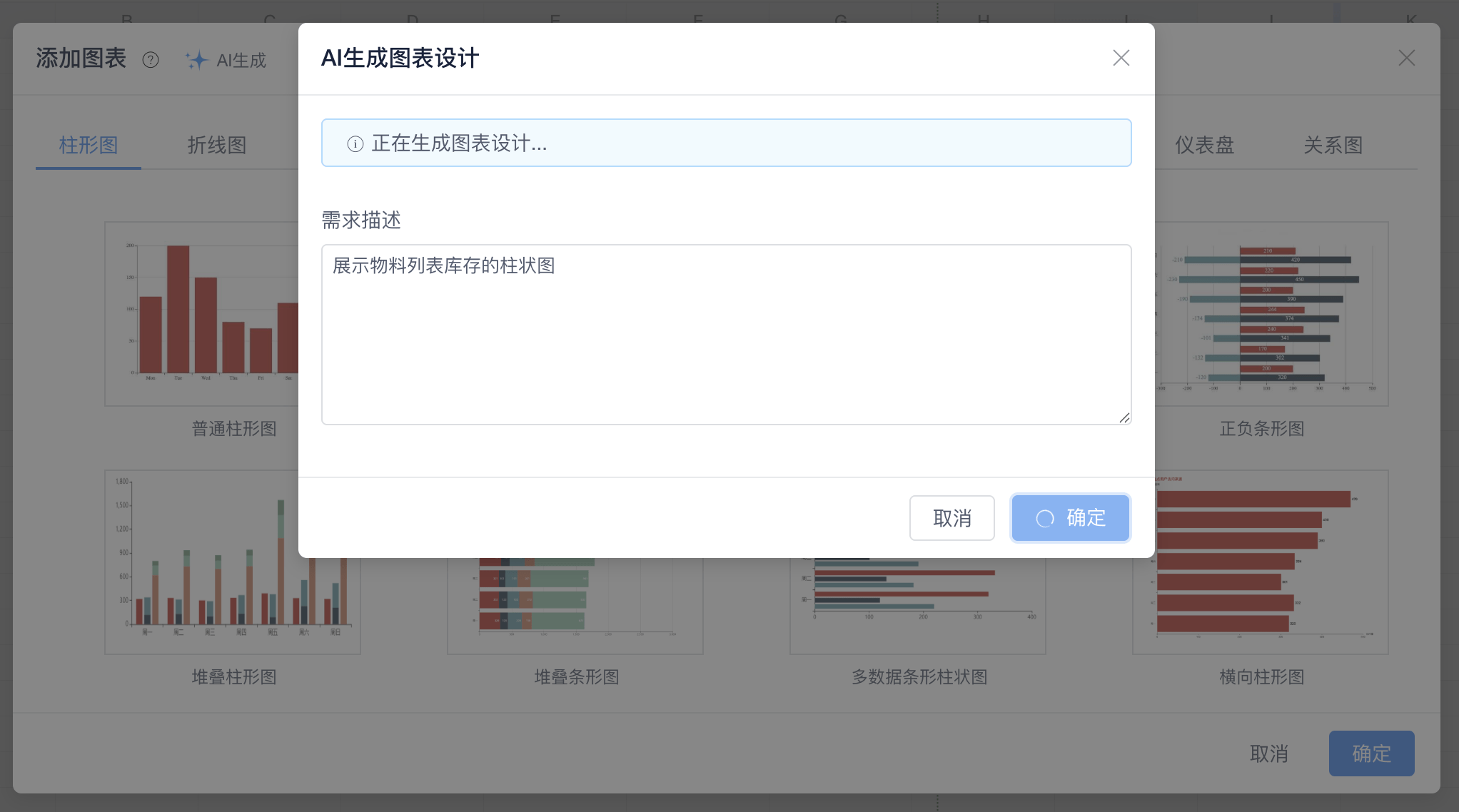
- 生成完成后,系统会自动将设计渲染到设计页面上.
